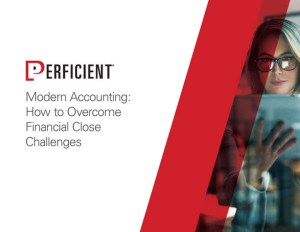最近,一位同事正在进行开话培训课程,并向完美的OneStroom协作频道发布了一个问题。帖子的摘录以下是“是否有URL链接类型或其他视图成员,该成员将允许最终用户在右键单击单元格之后从数据附件窗口中单击链接以选择“选定单元格的数据附件”。提出这个问题的培训与会者适用于利用Google文档的公司;因此,此博客的主题将专注于使用Google文档的发音数据附件。
就像我的许多人一样博客,我将通过使用OneStream提供的Golfstream应用程序来证明。登录应用程序后,我将工作流POV设置为休斯顿 - > Budgebv1-> 2011,然后选择休斯敦。Expenses。请注意,选择此工作流概况类型,因为演示文稿适用,即可以添加数据附件。

在创建数据附件之前,打开浏览器并访问Google Drive。访问Google驱动器后,选择文档:Google文档,表,演示文稿,PDF等,然后右键单击并选择“获取链接”。

选择将将URL复制到剪贴板的“复制链接”。

返回到ontream,然后选择应添加数据附件的单元格。选择单元格,右键单击并选择“选定单元格的数据附件”。

选择![]() “创建数据附件”。
“创建数据附件”。

继续使用默认附件类型“注释细节”“ 1”,然后将附件的名称键为标题“ 2”。完成此操作后,选择省略号![]() “ 3”。
“ 3”。

将复制到剪贴板复制到“ 1”的文件名对话框中。完成此操作后,选择“打开”“ 2”。

在更新“创建数据附件”对话框之后,选择“确定”。

添加了PDF附件后,请重复Google文档,工作表和演示文稿的过程。添加了所有四个附件后,数据附件显示将显示与此句子之后的第二张图像相同或相似。


要查看附件,请选择一个附件,右键单击并选择“打开”。

一个“您要如何打开此文件?对话框将显示。我选择了“ Google Chrome”,因为文档存储在Google Drive上。

不幸的是,Google Chrome返回文本而不是PDF,因此可以返回OneStream。

重复该过程,这次我将选择“ Firefox”。

Firefox打开后,对Google驱动器进行身份验证,然后将打开PDF,这是序列中的第三张图像。



可以重复开放过程以验证Google文档,工作表和演示文稿。



我希望这个有关利用Google文档具有数据附件的博客很有帮助。如果您有任何疑问,请随时向博客发表评论,或发送电子邮件至terry.ledet@perficient.com。